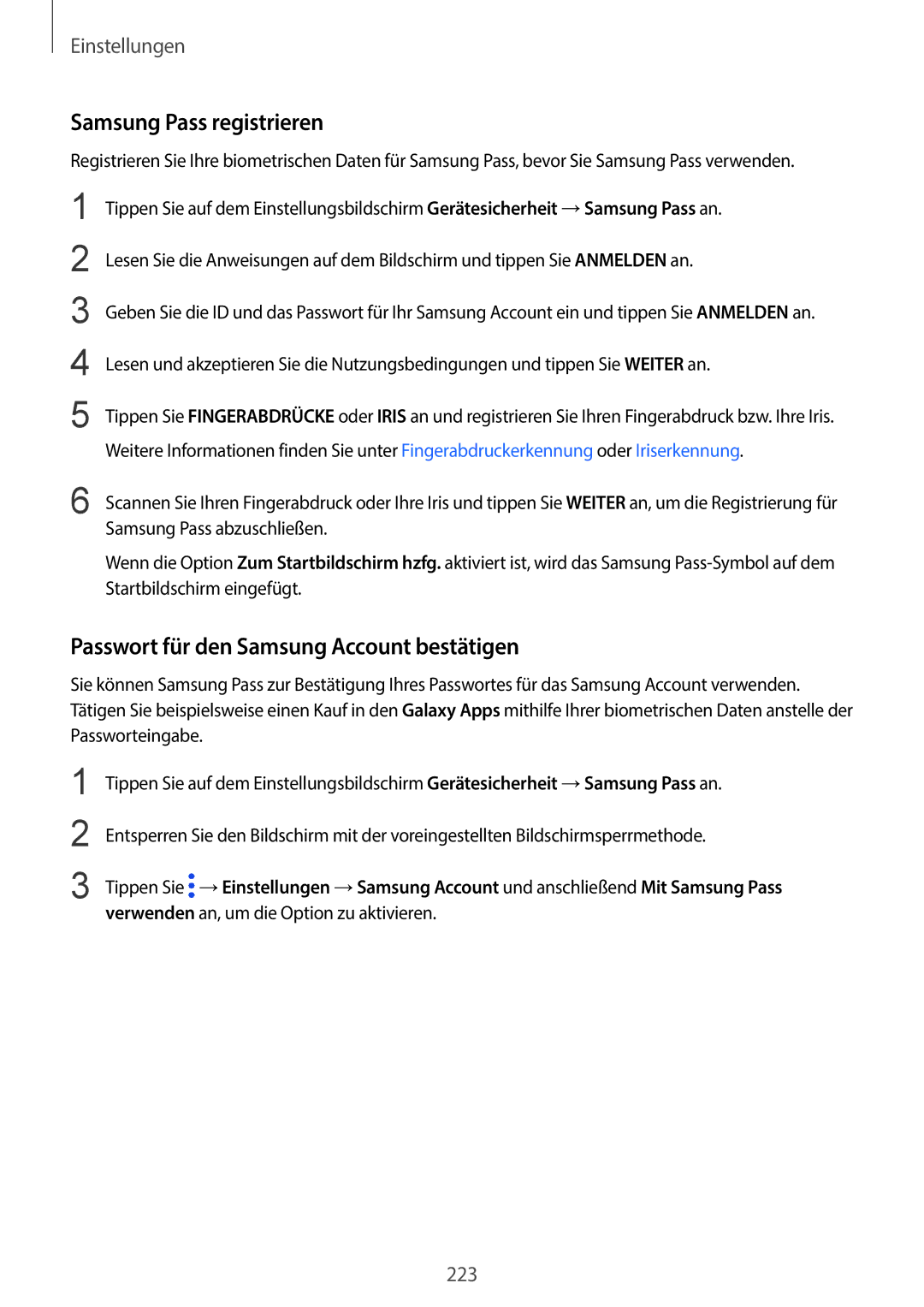Einstellungen
Samsung Pass registrieren
Registrieren Sie Ihre biometrischen Daten für Samsung Pass, bevor Sie Samsung Pass verwenden.
1
2
3
4
5
Tippen Sie auf dem Einstellungsbildschirm Gerätesicherheit →Samsung Pass an.
Lesen Sie die Anweisungen auf dem Bildschirm und tippen Sie ANMELDEN an.
Geben Sie die ID und das Passwort für Ihr Samsung Account ein und tippen Sie ANMELDEN an.
Lesen und akzeptieren Sie die Nutzungsbedingungen und tippen Sie WEITER an.
Tippen Sie FINGERABDRÜCKE oder IRIS an und registrieren Sie Ihren Fingerabdruck bzw. Ihre Iris. Weitere Informationen finden Sie unter Fingerabdruckerkennung oder Iriserkennung.
6 Scannen Sie Ihren Fingerabdruck oder Ihre Iris und tippen Sie WEITER an, um die Registrierung für Samsung Pass abzuschließen.
Wenn die Option Zum Startbildschirm hzfg. aktiviert ist, wird das Samsung
Passwort für den Samsung Account bestätigen
Sie können Samsung Pass zur Bestätigung Ihres Passwortes für das Samsung Account verwenden. Tätigen Sie beispielsweise einen Kauf in den Galaxy Apps mithilfe Ihrer biometrischen Daten anstelle der Passworteingabe.
1
2
3
Tippen Sie auf dem Einstellungsbildschirm Gerätesicherheit →Samsung Pass an.
Entsperren Sie den Bildschirm mit der voreingestellten Bildschirmsperrmethode.
Tippen Sie ![]() →Einstellungen →Samsung Account und anschließend Mit Samsung Pass verwenden an, um die Option zu aktivieren.
→Einstellungen →Samsung Account und anschließend Mit Samsung Pass verwenden an, um die Option zu aktivieren.
223